
- •Запуск AutoCad
- •Настройка рабочей среды
- •Создание чертежа с параметрами, заданными по умолчанию
- •О ткрытие нового чертежа с использованием шаблона
- •Н астройка цвета экрана
- •Панели инструментов
- •Список панелей инструментов AutoCad
- •В вод команд
- •Ввод координат в пространстве
- •Декартовые координаты
- •Относительные координаты
- •Координатные фильтры
- •Цилиндрические координаты
- •Абсолютные координаты
- •IПример 2.5
- •Относительные координаты
- •Сферические координаты
- •Пользовательские системы координат
- •Пиктограммы пск
- •Объектные привязки
- •Работа с уровнем и высотой
- •Панели инструментов и команды
- •Упражнения
- •4.8. Использование designcenter для доступа к компонентам чертежа
- •4.8.1. Основные возможности
- •4. 8. 2. Диалоговое окно
- •4.8.3. Загрузка области содержимого
- •4.8.4. Поиск источников
- •4.8.5. Открытие рисунков
- •4.8.6. Вставка компонентов других чертежей
- •Создание таблицы
- •Ввод текста в ячейки
- •Объединение ячеек
- •Ориентация текста в ячейках
- •Выравнивание текста в ячейках
- •Добавление и удаление строк и столбцов
- •Добавление формул
- •Другие математические операции
- •Импорт таблиц
- •Толщина линий таблицы
- •Выбор фонового цвета ячейки
- •Вставка в ячейки графических фрагментов
- •Создание стилей для таблиц
- •4.8.7. Работа с папкой Favorites
- •4.8.8. Работа с палитрами инструментов
- •4.8.9. Создание и использование библиотек
- •Масштабирование видов на видовых экранах листа
- •Блокирование масштаба на видовых экранах листа
Импорт таблиц
Ситуация, когда в AutoCAD требуется импортировать таблицу, созданную с помощью другого приложения, встречается не так уж редко. Вот как это реализуется на практике в случае импорта из Excel.
1. В Excel выделите требуемые ячейки и выберите в меню Edit (Правка) команду Сору (Копировать).
2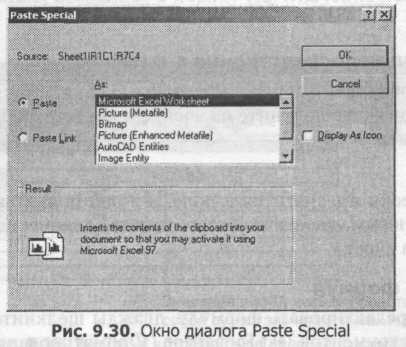 .
В AutoCAD
выберите в меню
Edit
(Правка)
команду
Paste
Special
(Специальная
вставка),
чтобы открыть показанное на рис. 9.30 окно
диалога.
.
В AutoCAD
выберите в меню
Edit
(Правка)
команду
Paste
Special
(Специальная
вставка),
чтобы открыть показанное на рис. 9.30 окно
диалога.
В списке As (Как) выберите вариант AutoCAD Entities (Объекты AutoCAD) и щелкните на кнопке ОК. Рядом с указателем мыши появится значок таблицы.
Щелкните в произвольной точке чертежа, чтобы вставить туда таблицу.
После этого вы можете редактировать содержимое таблицы любым из описанных выше методов.
Толщина линий таблицы
При работе с таблицами редактированию подвергается не только содержимое ячеек. Важным элементом являются также линии таблицы. Например, путем увеличения толщины линий можно визуально выделить группу ячеек.
ПРИМЕЧАНИЕ ---------------------
Чтобы оценить на экране эффект от изменения толщины линий, выберите в меню Format (Формат) команду Lineweight (Толщина линии) и установите флажок Display Lineweight (Отображать толщину линий) в появившемся окне диалога. Щелкните на кнопке ОК.
П осмотрим,
как можно управлять толщиной линий:
осмотрим,
как можно управлять толщиной линий:
Выделите ячейку или группу ячеек.
Щелкните на них правой кнопкой мыши и выберите в появившемся меню команду Cell Borders (Границы ячеек), чтобы открыть окно диалога, показанное на рис. 9.31.
Выберите подходящий тип линии в раскрывающемся списке Lineweight (Толщина линии).
Щелкните на кнопке Outside Borders (Внешние границы) в разделе Apply to (Применять к), как показано на рис. 9.32. В результате выбранный тип линии будет применен к внешней границе ячейки или ячеек.
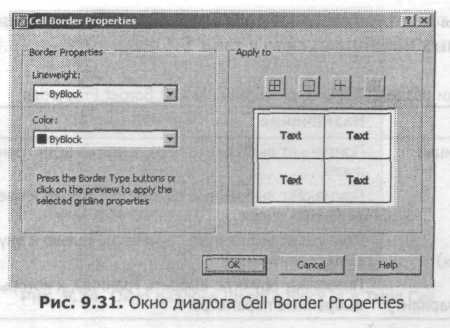
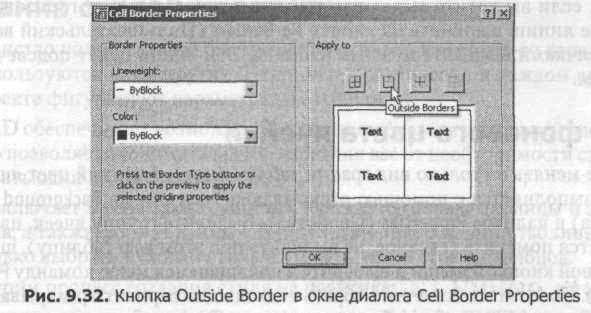 5.
Щелкните
на кнопке ОК, чтобы изменить вид выделенных
ячеек, как показано на
рис. 9.33.
5.
Щелкните
на кнопке ОК, чтобы изменить вид выделенных
ячеек, как показано на
рис. 9.33.
О кно
диалога
Cell
Border
Properties
(Свойства
границ ячеек)
позволяет также менять цвет линий,
выбирая его в раскрывающемся
списке
Color
(Цвет)
перед щелчком
на одной из кнопок в разделе
Apply
to
(Применять
к).
кно
диалога
Cell
Border
Properties
(Свойства
границ ячеек)
позволяет также менять цвет линий,
выбирая его в раскрывающемся
списке
Color
(Цвет)
перед щелчком
на одной из кнопок в разделе
Apply
to
(Применять
к).
В упражнении вы использовали кнопку Outside Borders (Внешние границы). Назначение остальных кнопок описано в табл. 9.4.
Таблица 9.4. Кнопки раздела Apply to
окна диалога Cell Border Properties
Кнопка |
Назначение |
All Borders (Все границы) |
Применяет выбранные параметры ко всем границам выделенных ячеек |
Outside Borders (Внешние границы) |
Применяет выбранные параметры только к внешним границам выделенных ячеек |
Inside Borders (Внутренние границы) |
Применяет выбранные параметры только к внутренним границам выделенных ячеек |
No Borders (Пользовательский вариант) |
Позволяет вручную выбрать границы, к которым будут применены выбранные параметры |
Например, если вы хотите выделить только вертикальные или горизонтальные внутренние линии, щелкните на кнопке No Borders (Пользовательский вариант), а затем щелчками выделите нужные границы. Эти линии будут подсвечены белым цветом.
